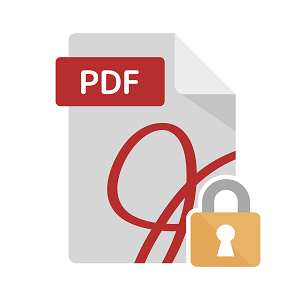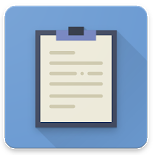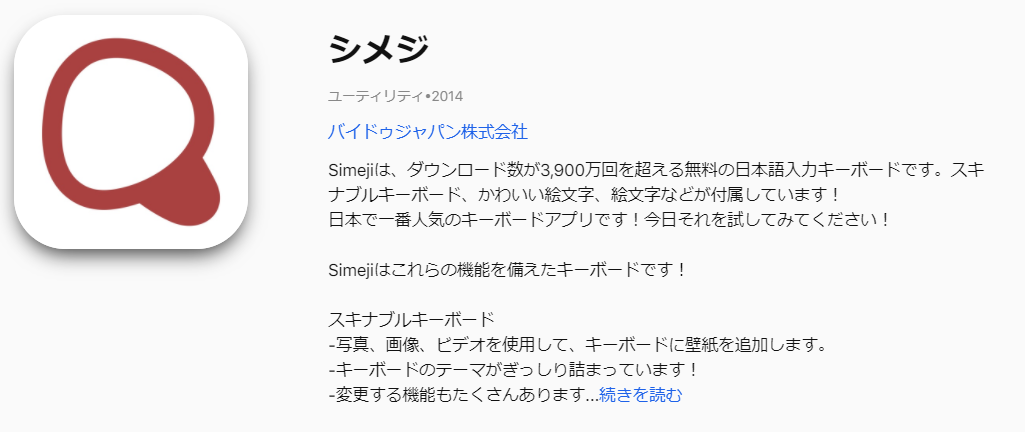
Simejiは、スマホが日本に入ってきた時にテンキーが無い時代から存在する老舗アプリの一つで、ダウンロード数は3,900万回を超える無料日本語入力テンキーアプリです。
言わずとしれた日本ではTOPのキーボードアプリです。
|
Simejiの使い方 |
1.初期設定の方法
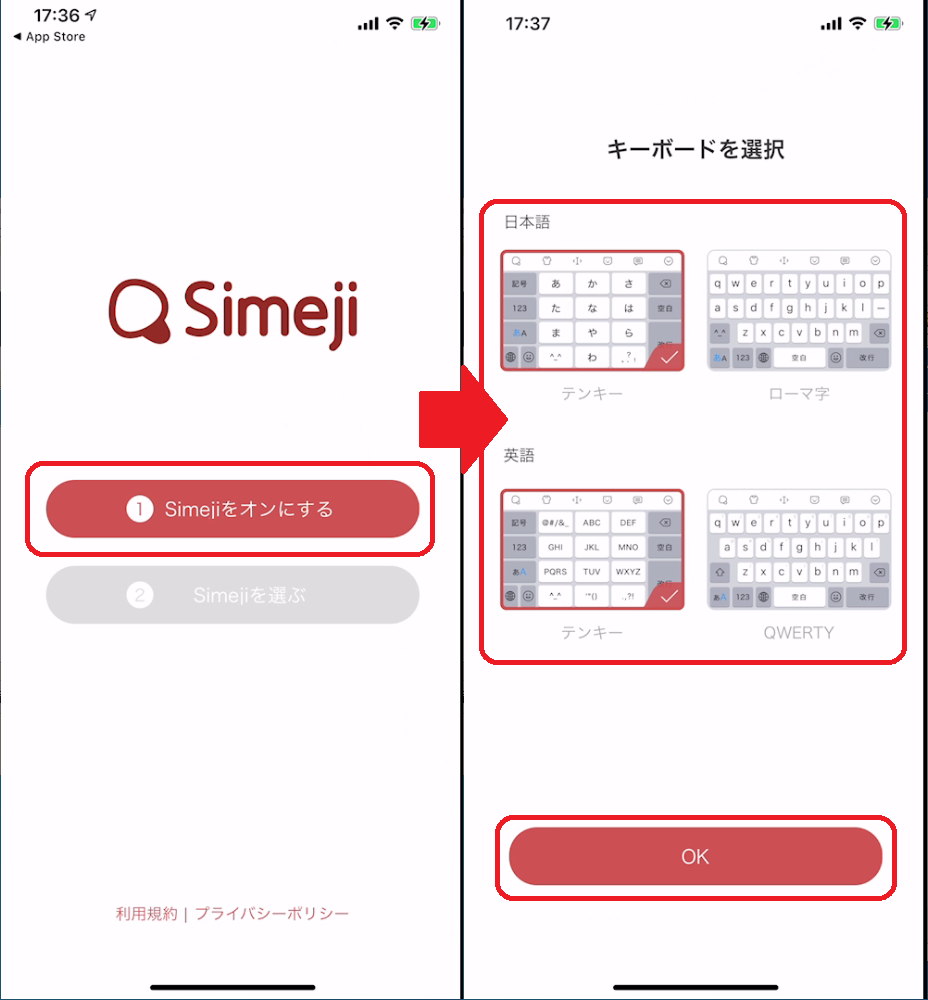
[Simejiをオンにする]をタップします。
キーボードを選択して[OK]をタップします。
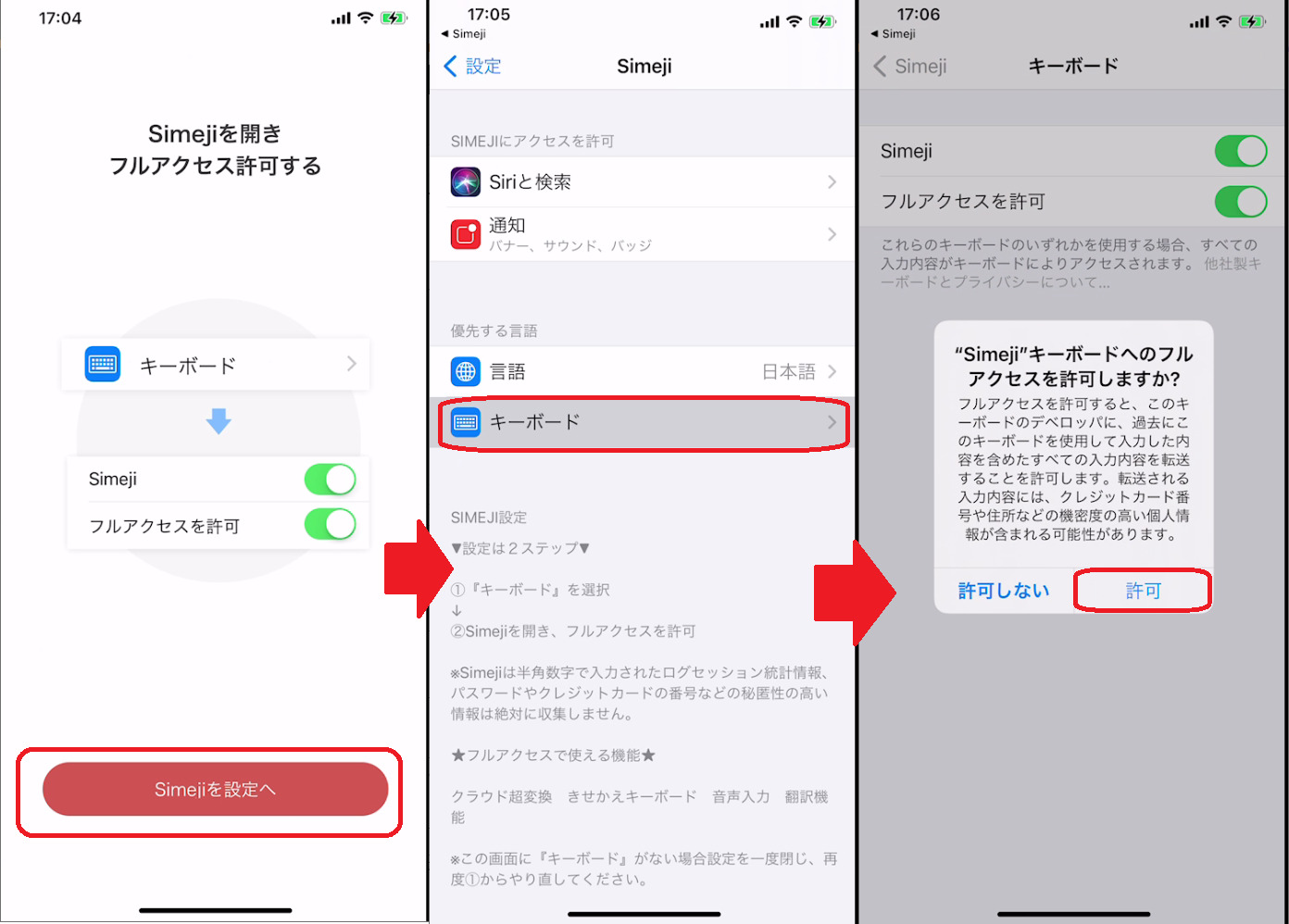
Simejiをインストールして立ち上げるとSimejiからアクセス許可の設定を聞かれます。
[Simejiを設定へ]をタップします。
[キーボード]をタップします。
[Simeji]と[フルアクセスを許可]のチェックを入れるとポップアップが出てきます。
|
“Simeji”キーボードへのフルアクセスを許可しますか? |
[許可しない]をタップすると下記の機能が使えなくなります。
・クラウド超変換の変換機能
・キータッチ音
・キーボード背景きせかえ
・Simejiユーザー辞書
・キートップとアプリ本体メニュースイッチの連動
・Simejiスタンプ機能
※不安な場合は[フルアクセスを許可]のチェックを外した状態で使ってみてください。
2.きせかえ

[きせかえ]をタップします。
[無料ゲット]をタップします。※今回は無料の[きせかえ]を選択しました。
パーセントが100%になるまで待機します。
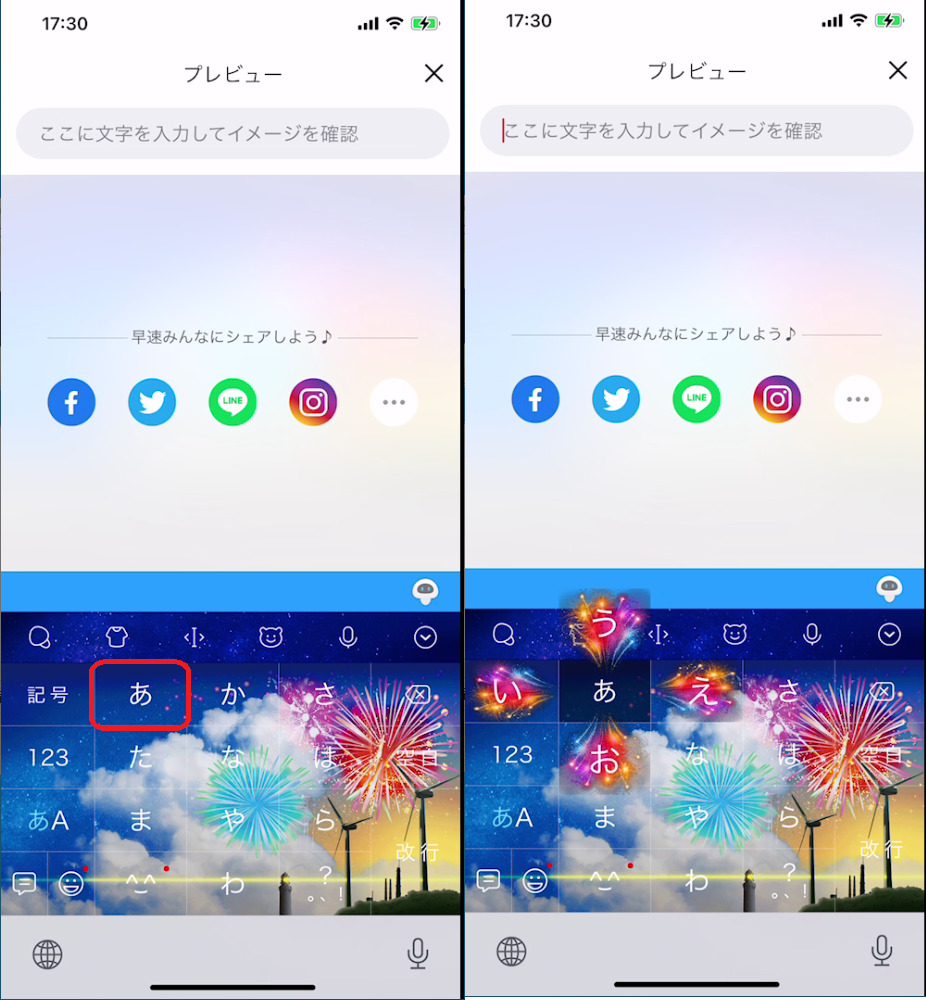
きせかえ完了しました。
[あ]を長押ししてフリック入力するとすべて変更されました。
3.スタンプ
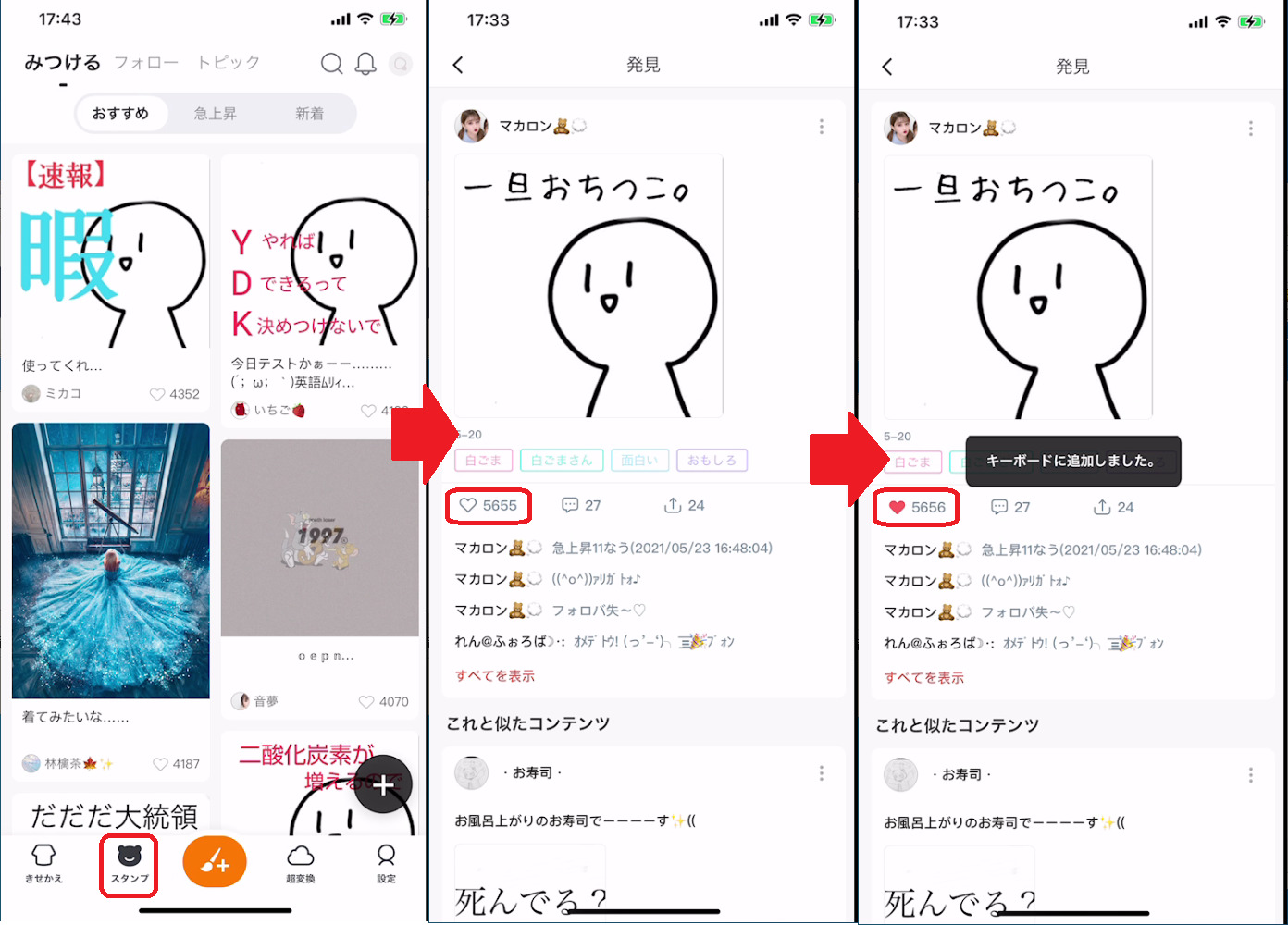
スタンプをタップします。
スタンプを選択します。
ハートマークをタップするとハートマークに色が付き「キーボードに追加しました。」とポップアップが出てきてキーボードに追加が完了しました。
4.ボタンきせかえ
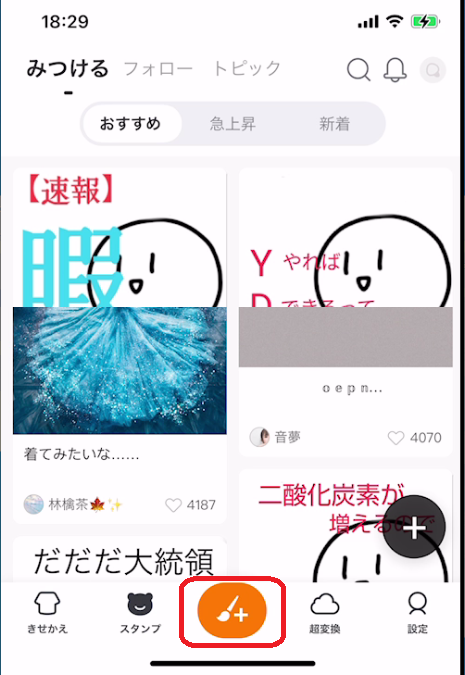
下の真ん中「ペンに+」マークをタップします。
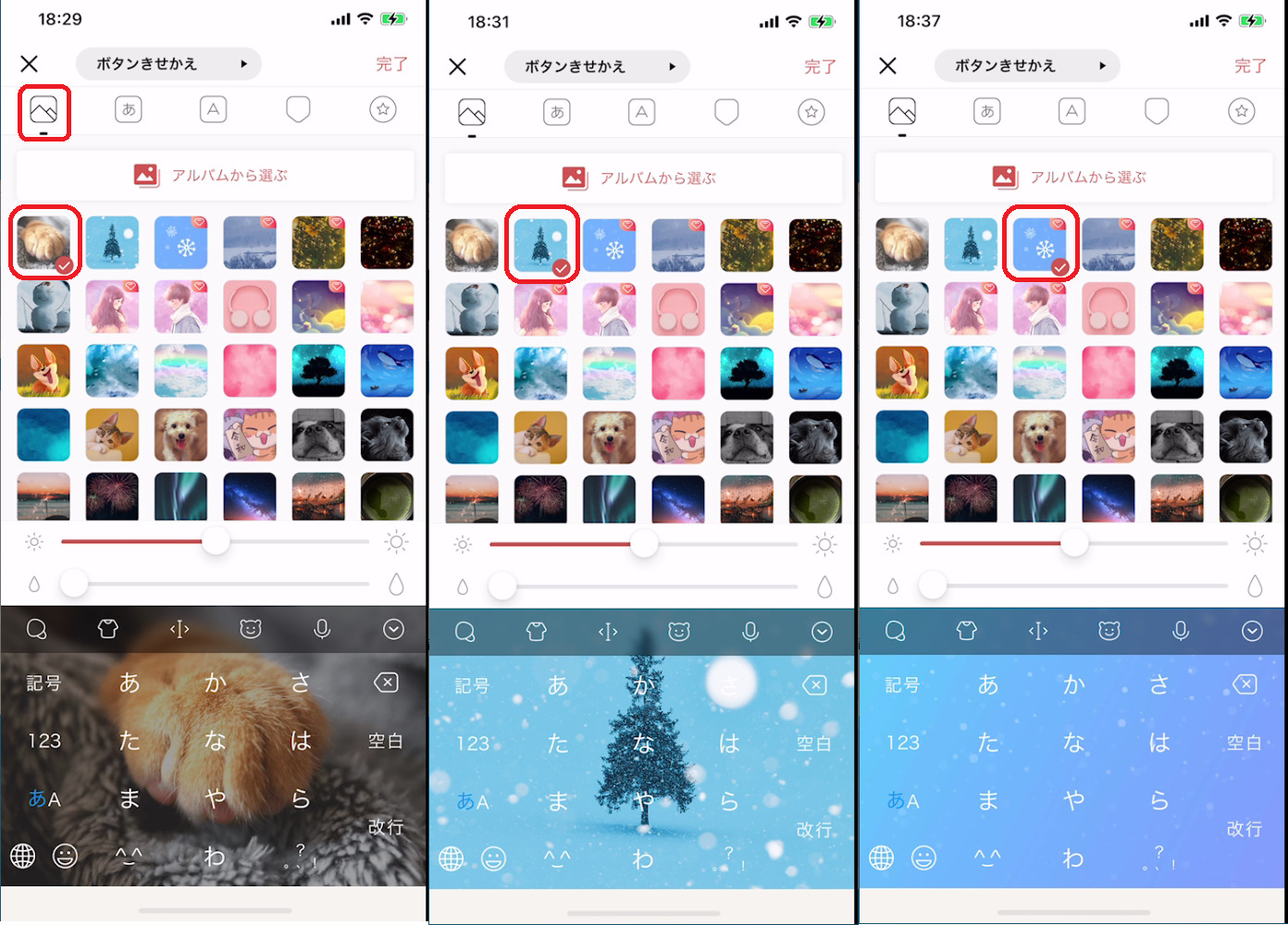
背景のボタンをタップしてボタン背景を選択します。
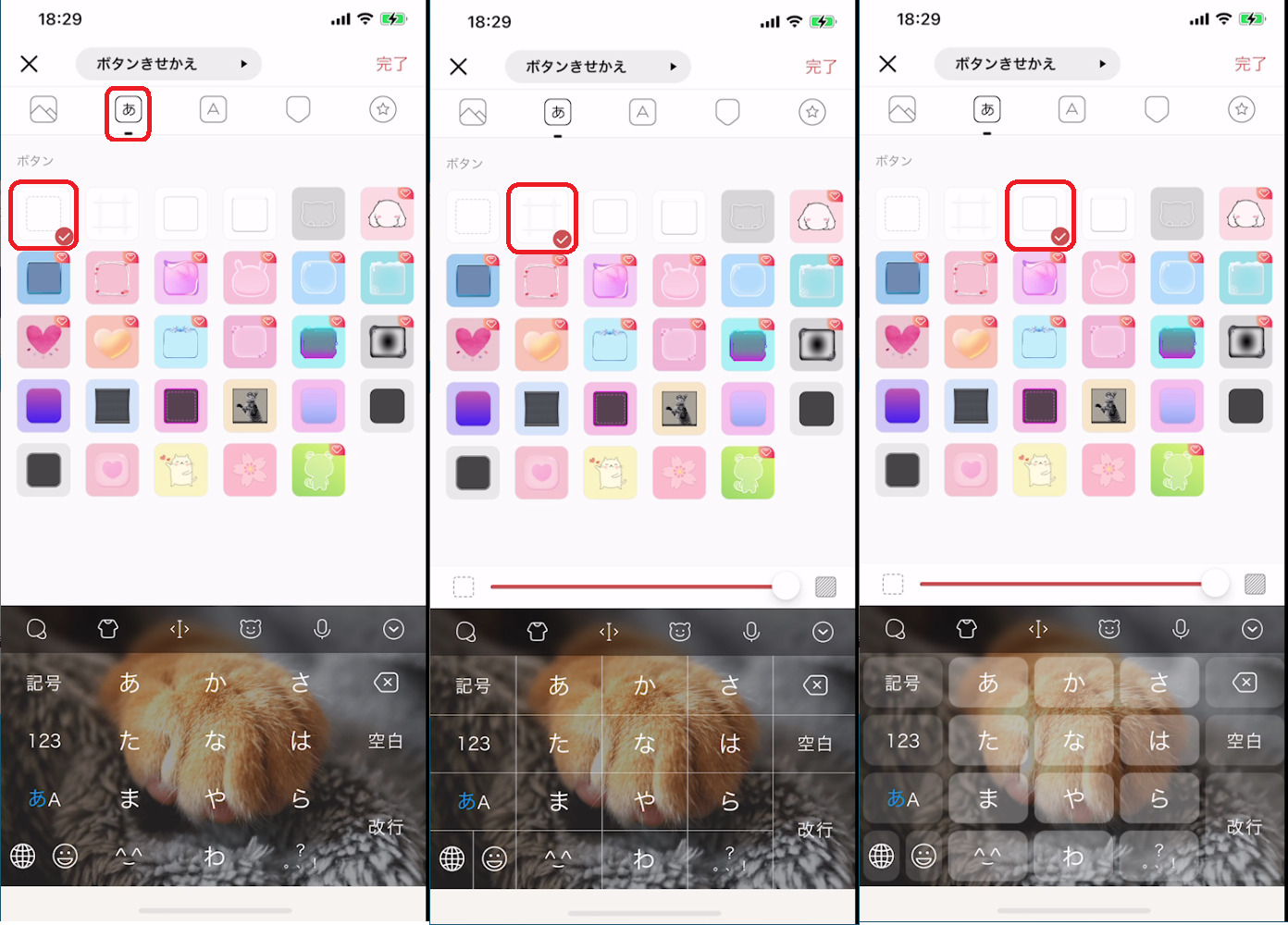
[あ]ボタンをタップしてボタンデザインを選択します。
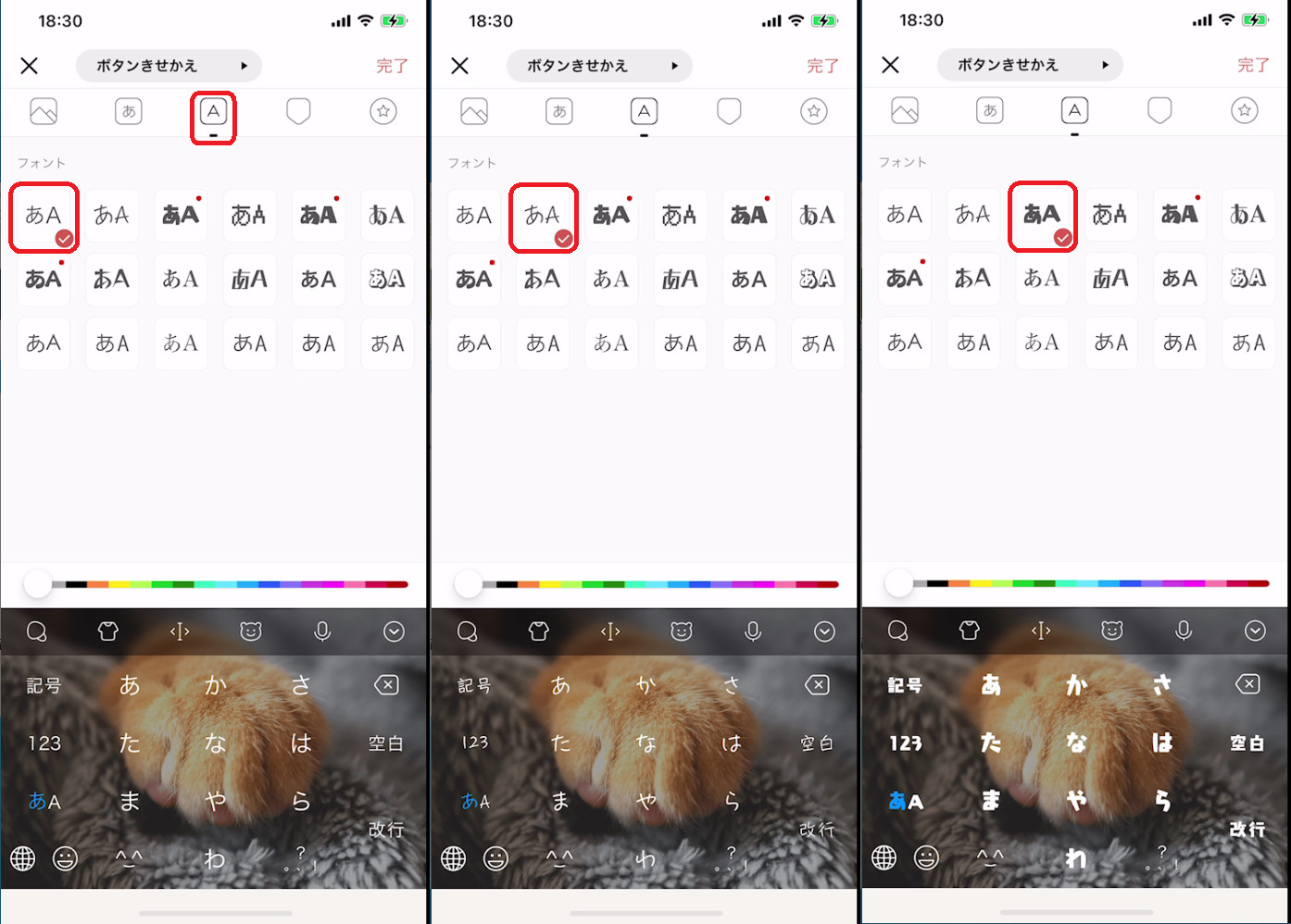
[A]ボタンをタップして文字を選択します。
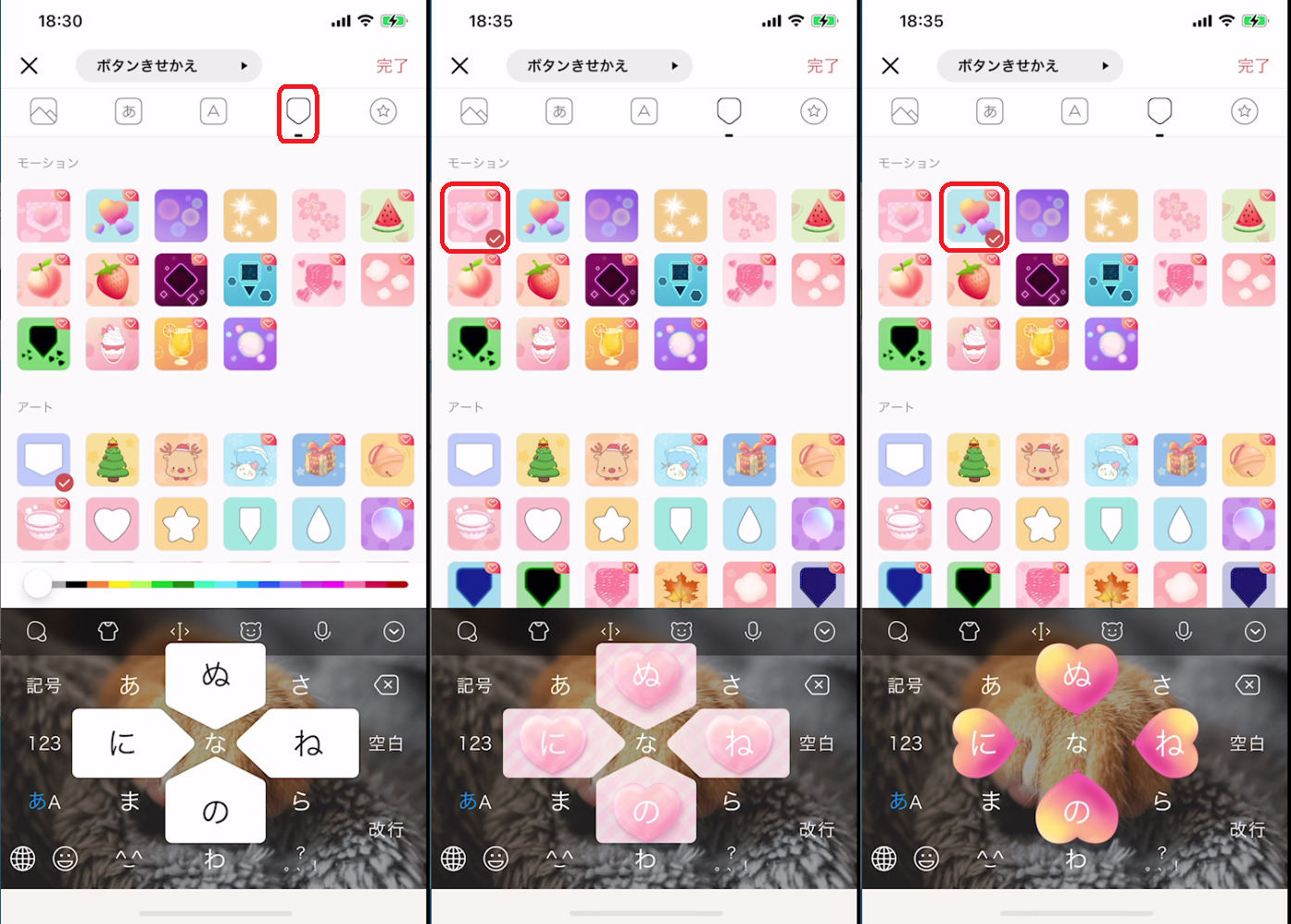
盾マークをタップしてフリックのデザインを選択します。
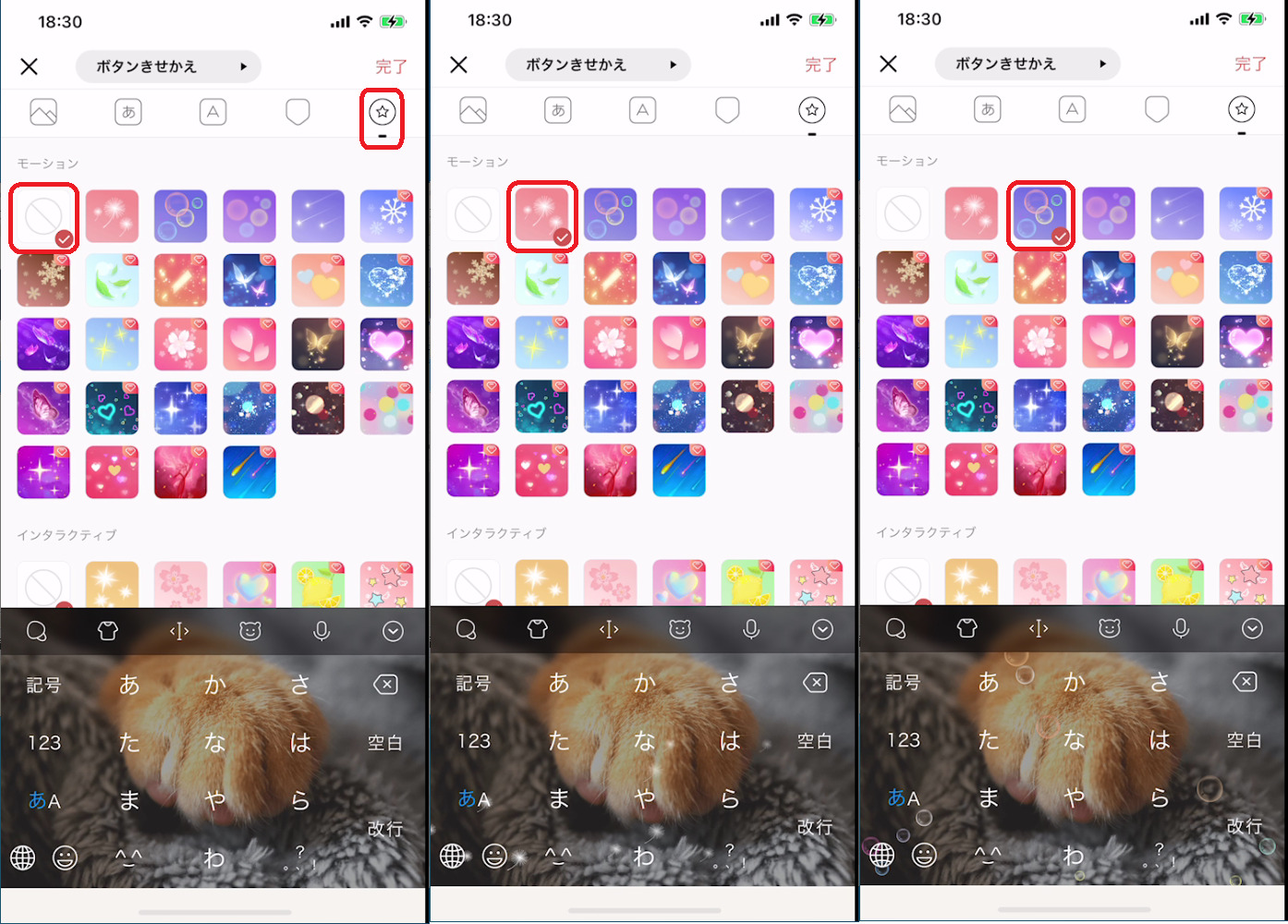
星マークをタップして文字のバックの背景デザインを設定します。
すべて設定したら「完了」をタップして完了です。
5.超変換
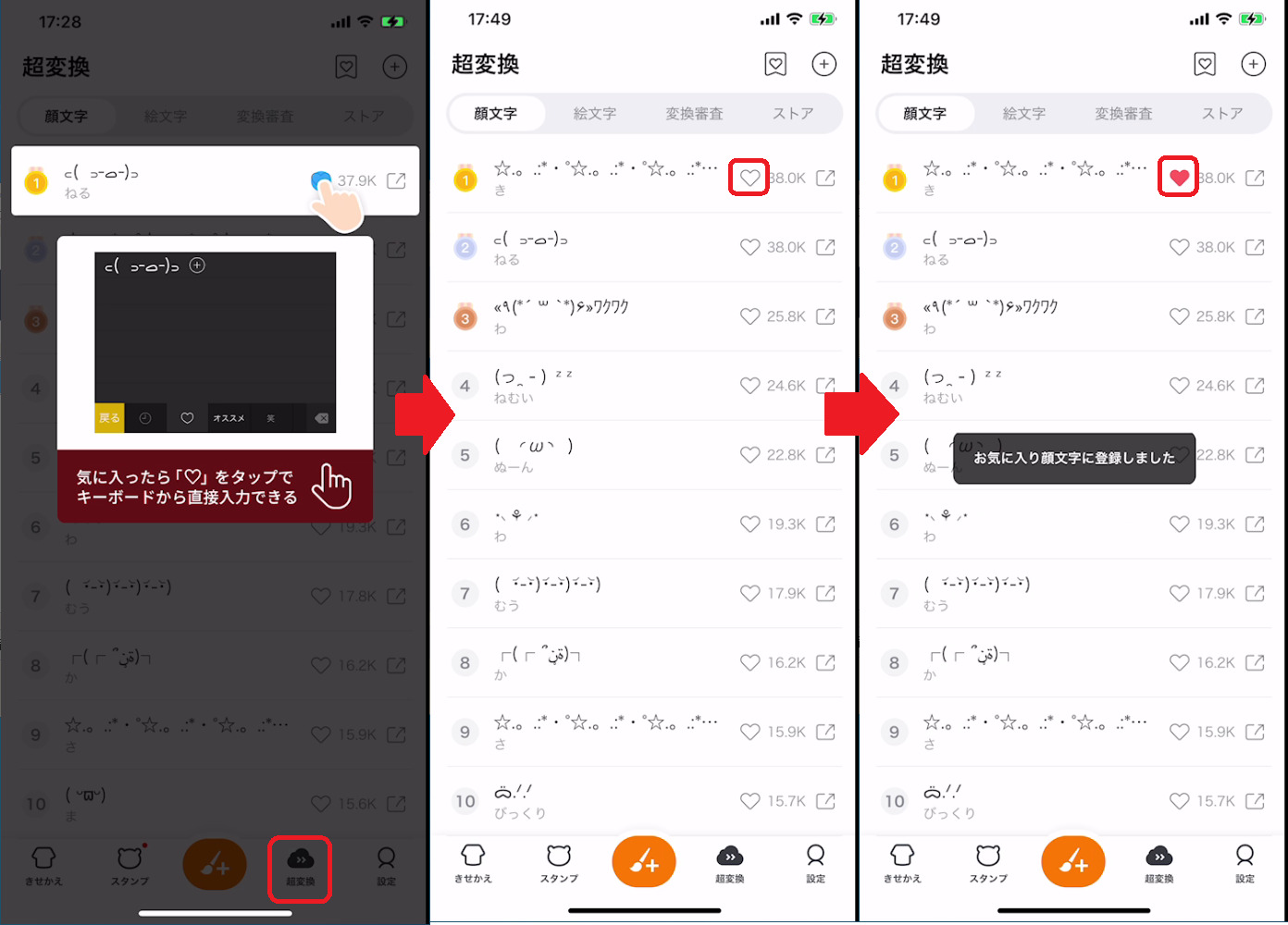
[超変換]をタップします。
超変換を選びハートマークをタップします。
ハートマークに色が付き「お気に入り絵文字に登録しました」とポップアップが出て登録完了しました。
6.設定
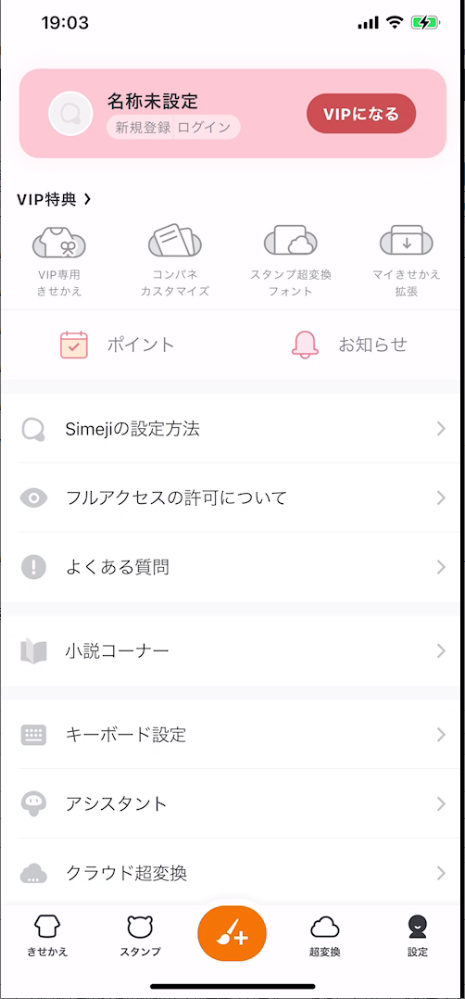
・Simejiの設定方法
・フルアクセスの許可について
・よくある質問
・小説コーナー
・キーボード設定
・アシスタント
・クラウド超変換
・Simeji公式スタンプ
・辞書/変換
・コピー翻訳
・リアルタイム翻訳
・その他の設定(音声入力、エフェクト、キー音、マイ定型文)
・フィードバックを送る
・Simejiを評価する
・Simejiについて
上記の設定ができます。